win7系统戴尔笔记本电脑一次性关闭相同后台进程的处理办法
时间:2021-09-22 06:06:30 来源:www.cnomit.cn 作者:佚名 浏览次数:
大家对电脑都爱不释手,但偶尔会碰见对win7系统戴尔笔记本电脑一次性关闭相同后台进程进行设置的问题,相信大家都是第一次面对win7系统戴尔笔记本电脑一次性关闭相同后台进程的问题,那么怎样快速对win7系统戴尔笔记本电脑一次性关闭相同后台进程的设置方法非常简单,只需要一、按住键盘上的Win+R组合键,快速地进入运行对话框,其次大家在运行窗口里面输入CMD命令,就能够打开命令提示符窗口。二、接着在dell笔记本电脑系统打开的命令提示符窗口里面,我们直接输入下列代码taskkill /F /IM iexplore.exe,并按下键盘上的回车键,就能够打开如下窗口的顺序来就搞定了,现在我们就一同详细的学习一下win7系统戴尔笔记本电脑一次性关闭相同后台进程具体的设置方法:
一、按住键盘上的Win+R组合键,快速地进入运行对话框,其次大家在运行窗口里面输入CMD命令,就能够打开命令提示符窗口。
二、接着在dell笔记本电脑系统打开的命令提示符窗口里面,我们直接输入下列代码taskkill /F /IM iexplore.exe,并按下键盘上的回车键,就能够打开如下窗口。
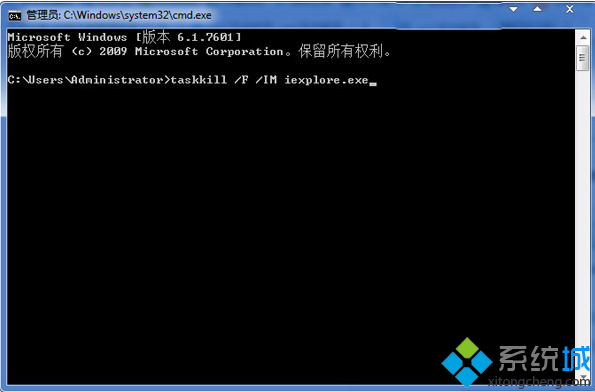
这样的话用户就能够一次性的关闭很多相同的后台进程了,不仅仅可以节约了时间,也加快了我们的系统运行速度,而且大家也不需要担心有些进程难以关闭了。有需要用到的用户赶紧记下这句命令吧。
以上就是小编分享的win7系统戴尔笔记本电脑一次性关闭相同后台进程的操作方法不会的小伙伴们来跟着小编一起学习吧!不会的朋友赶快来学习一下吧。







